ATI 显卡双显设置
一台主机两个账户分别使用两台显示器

一台主机两个账户分别使用两台显示器一台电脑不够用你是否和家人争用过电脑?比如你想玩游戏而老婆想看网络电视,或者老婆要QQ聊天而你想看高清。
很多人家中有一台电脑,而需要用电脑的家庭成员往往不止一个!为此而多买一台电脑好象也有点浪费,现在的电脑性能都很强,在上网、QQ的时候,双核甚至四核的CPU占用率很低,如果能把一台电脑分成两台,两个人可以同时使用,互不干扰,多好!其实现在有不少电脑分身软件可以一台电脑真正变成两台,用户只需加入显示器、键盘、鼠标就可以获得和主机几乎完全相同的Windows环境。
现在很多家里都有液晶电视,液晶电视几乎都有VGA或HDMI接口,可以很容易地连到电脑上,当电脑的显示器用。
所以你只需要另外购买一套键盘、鼠标就可以了。
轻松搞定电脑一拖二——BeTwin家中只有一台电脑,老爸要上网,弟弟要打游戏,重新配置一台电脑吧,但成本太高。
有没有更好的、皆大欢喜的方案呢?那就试试电脑一拖二方案吧。
所谓电脑一拖二,简单地说就是只用一台主机就可以达到两个人独立操作电脑,互不影响的目的。
《电脑报》上曾介绍过捷波公司的MagicTwin系统能使用特定的主板和配件实现电脑一拖二,但对于已经购买了电脑的用户来说,是否就不能实现一拖二了呢?其实,你只需要加1000元购置相应的硬件设备,就可以享受到一拖二的乐趣。
BeTwin是一个可以实现电脑一拖多的软件,在Windows2000/XP系统下最多能够支持5个用户登录同时使用,在Windows2000/XP系统下最多能够支持5个用户登录同时使用。
对于已购置电脑的用户来说,只要再添加一台显示器,一套USB鼠标、键盘就可以享受一拖二的乐趣了。
除了软件注册费用,硬件投资在1000元左右,而且使用起来与使用两台独立电脑区别甚微,能够满足一般家庭需要。
提示:如果子机需要声音,也可以再配置一个USB声卡。
BeTwin档案软件信息:13.6MB/共享软件下载地址:天极网下载频道软件亮点:通过添加显示器和USB键盘、鼠标,可以把一台电脑变成两台电脑(最多5台)。
集成显卡与独立显卡bios设置

如果是windows xp系统,无法使用热切换。只能在启动的时候按thinkadvantage键,进入bios设置,选择是使用独立显卡Discrete,还是集成显卡integrated.
一般情况下,安装有独立显卡的也都会由电脑自动分配内存用作为共享显存,共享显存就是集成显卡所需要的内存。所以上面说的--他会自动不用集显了,你尽可放心使用` 是错的,还是会用的。 关闭方法是:开机或者重启机器后一直按左下角的del键(部分电脑是f12)---进入bios主菜单后选--advanced bios features----在选择frame buffer size--后面就是集成显卡所用的显存了---关闭选disabled
在系统中热切换需要是Vista系统,步骤如下:
1.只能在启动的时候按ThinkAdvantage键,进入BIOS设置,在BIOS里设置Default Primary Video Device为PCI Express,设置Graphics Device为Discrete,OS Detection for Switchable Graphics为Disabled;(意思是图形显示设备为独立显卡,启用操作系统检测显卡切换功能)
2.进入系统,自动自动安装4500的显卡驱动
3.重启。进入V左键,在弹出的菜单下最后一项“可切换显卡”就是双显卡切换的开关了。选择节能是使用X4500集成显卡,选择高性能是使用ATI 3470独立显卡,在显卡切换的时候屏幕会黑一下。如果是红色的ATI图标,表示现在是3470独立显卡,如果是蓝色的菱形图标,表示是4500集成显卡。
一台主机接四台显示器拖机使用方法

注意:目前的大部分拖机软件运行都不是那么稳定,非常容易出现蓝屏、拖机失败等现象。如果你在安装BeTwin后出现类似问题,那么请重新安装干净的操作系统。而且,操作系统的版本也会影响拖机软件的稳定性,比如常见雨林木风、龙卷风等修改版Windows XP就容易出现蓝屏现象。第三步:设置扩展模式 在连接好显示器和键鼠后,计算机会识别到两块显卡、两个显示器和两套键鼠。把两个显示器设置为扩展模式并确认生效。
第一步:连接硬件 首先把两台显示器都分别接到整合和独立显卡上,并连接两套键盘鼠标。
第二步:进行BIOS设置 如果是采用的整合主板搭配独立显卡,那么需要在BIOS中打开整合显卡设置“Onboard
GPU”为“Always Enable”,或者设置“Init Display First”为“Onboard”。而780G主板在插上ATI显卡后,需要设置Surround View为Enable,这是ATI的多显示技术。图2是昂达780G主板中相关选项的BIOS设置。
声卡:不是必备的设备,主机一般都配置有整合声卡。如果客户机需要实现音频输出,可以单独搭配USB声卡,也可以通过特殊方法实现声卡的一拖二。
音箱:两套,分别用于主机和客户机。
BeTwin的安装和设置
如果使用单显卡双开3D游戏比较复杂,在实际使用过程中,也容易出现蓝屏等不稳定的现象。所以要实现双机同时玩3D游戏,最好使用两块显卡,或者采用整合主板搭配同品牌的独立显卡的配置。我们以ATI的780G整合主板搭配Radeon HD 4850显卡为例,简单讲解一拖二的安装过程。
在登录之后,主机可以打开BeTwin软件进行设置。我们可以查看到已经登录的客户端用户,并发送消息进行联系。点击工作站配置后,BeTwin显示了主机和客户端分别分配的各种硬件,我们也可以随时对各种设备进行调整,在主机和各客户端之间进行分配(图4)。此时可以看到,由于声卡只有一块,所以只有客户机分配到了声卡。而我们在后面将会介绍如何使用整合声卡同时为一台主机和一台客户端输出音频。
双显卡的切换:集显-独显切换解析
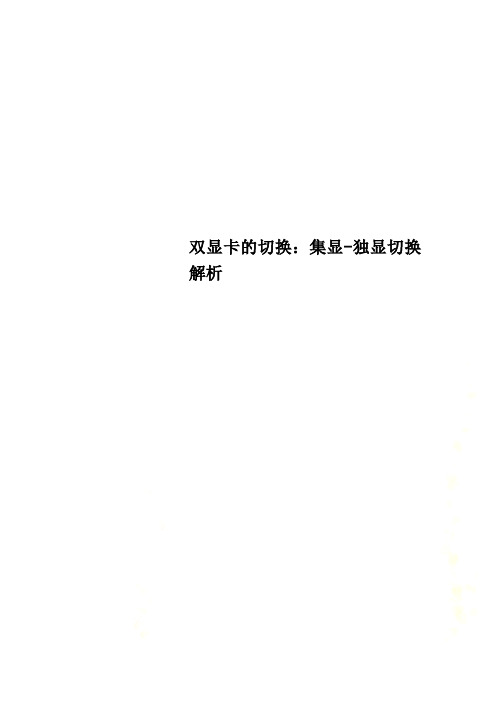
双显卡的切换:集显-独显切换解析双显卡的切换:集显/独显切换解析文章编号:434342011-8-22 18:21:03ATI、NVIDIA两大巨头的显卡切换技术大部分无外乎硬件开关或显卡控制面板的切换,拨动专用开关都会伴随着笔记本的一些黑屏闪烁,或者必须退出程序,对操作体验也会有一些影响。
所以ATI、NVIDIA几年前就推出了智能显卡切换技术,可根据系统负载程度自动在集显与独显之前做到让人无法察觉的无缝切换,目前大多数双显卡切换的笔记本采用的都是这种技术。
第一类:通过切换开关控制显卡切换虽然目前独显集显切换的方式已经比较智能化了,但是不少人还是会习惯单独使用开关来启动和关闭独显,这样虽然多了一个步骤,但是对于使用哪块显卡比较明晰,一般是通过硬件+软件的方式进行结合使用的。
采用这种技术的机型目前仍然有一些,同时也分为两类,一类是通过开关强制切换仅使用独显或仅使用集显,另外一种就是通过切换电源管理方式通过使用场景来开启和关闭独显的。
索尼SD在进行显卡切换时的弹出画面通过开关强制切换独显和集显的机型例如索尼Z系列、SD系列等等机型,在进行切换时会出现黑屏闪烁,会提示退出部分程序,对操作体验也会有一些影响。
对于不经常需要高性能模式下工作的人来说,这样的切换方式比较直观,功耗控制也比较明显。
另外,像联想Y470则采用的是切换开关加自动切换的模式,通过开关可以设置为强制仅使用集显以及使用智能显卡切换技术的模式。
功能快捷键通过电源模式来控制集显和独显的也有一些机型,一般是通过键盘上的快捷键或者是单独的电源管理按钮来进行切换的。
它们会依照电影、游戏、办公等不同的应用模式来进行电源的分配,在游戏等要求性能的时候通过启动应用场景来启动独显,而在节能或者办公模式下通过切换则可以关闭独显,更加方便了用户的自定义需求。
第二类:目前最普及的智能化显卡切换双显卡智能切换技术是目前最普及的切换方式了,其中NVIDIA的Optimus智能切换技术被很多厂商采用,Optimus技术的两大特点:一、无需手动干预显卡的切换,完全根据实际程序运行状况自动进行;二、切换过程无缝实现,无需退出程序,无需重启笔记本电脑。
如何组建ati三屏(图文教程),不用dp线
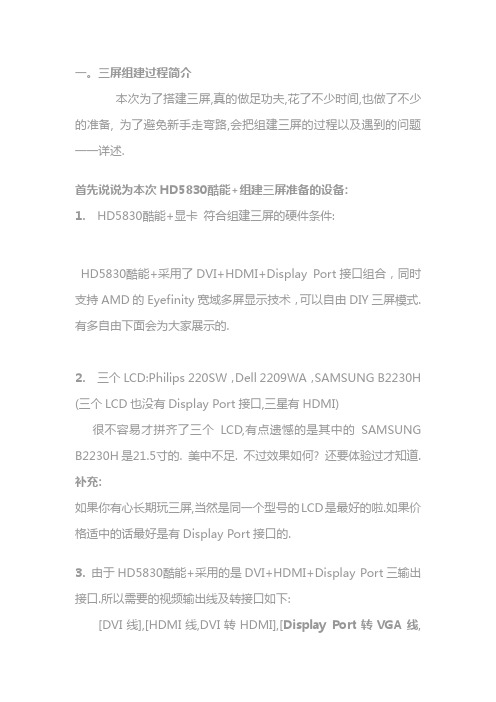
一。
三屏组建过程简介本次为了搭建三屏,真的做足功夫,花了不少时间,也做了不少的准备, 为了避免新手走弯路,会把组建三屏的过程以及遇到的问题一一详述.首先说说为本次HD5830酷能+组建三屏准备的设备:1. HD5830酷能+显卡符合组建三屏的硬件条件:HD5830酷能+采用了DVI+HDMI+Display Port接口组合,同时支持AMD的Eyefinity宽域多屏显示技术,可以自由DIY三屏模式. 有多自由下面会为大家展示的.2.三个LCD:Philips 220SW,Dell 2209WA,SAMSUNG B2230H (三个LCD也没有Display Port接口,三星有HDMI)很不容易才拼齐了三个LCD,有点遗憾的是其中的SAMSUNG B2230H是21.5寸的. 美中不足. 不过效果如何? 还要体验过才知道. 补充:如果你有心长期玩三屏,当然是同一个型号的LCD是最好的啦.如果价格适中的话最好是有Display Port接口的.3. 由于HD5830酷能+采用的是DVI+HDMI+Display Port三输出接口.所以需要的视频输出线及转接口如下:[DVI线],[HDMI线,DVI转HDMI],[Display Port转VGA线,VGA线]注意:三个LCD也没有Display Port接口所以只能用转接口啦. 但为什么要用DP转VGA 而不用DP转DVI呢? 因为能实现三屏的主动式DP转DVI线,价格不菲,这转接线的价格完全可以买一个LCD啦. 特别提醒网上的几十块线的DP转DVI线是不能组三屏的. 只有主动式的DP转DVI线才可以.所以相比之下,DP转VGA线价格就很实惠(包快100蚊有找,实际也不便宜).具备了以上的东东之后,组建三屏就可以一气呵成啦.电源拖插给三个LCD供电:HD5830酷能+三个输出接口间隔的设计只能用适到好处形容,大家留意一下接上后三根线的空隙.摆好环屏的阵势, 左:Philips 220SW,中:Dell 2209WA,右:SMB2230H. 由于三个屏中Dell 2209WA显示效果是最好的所以放在中间,看看三屏鼎立的场面:默认情况之下,DP接口的LCD对应的是第一个显示器。
如何实现一台电脑两台显示器不同画面
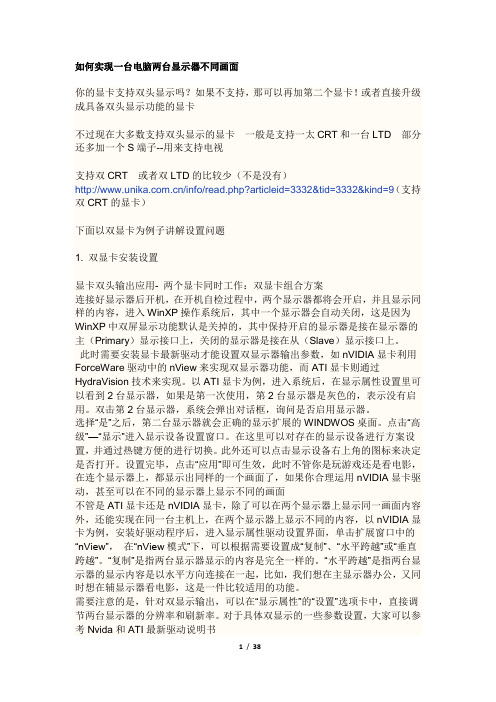
如何实现一台电脑两台显示器不同画面你的显卡支持双头显示吗?如果不支持,那可以再加第二个显卡!或者直接升级成具备双头显示功能的显卡不过现在大多数支持双头显示的显卡一般是支持一太CRT和一台LTD 部分还多加一个S端子--用来支持电视支持双CRT 或者双LTD的比较少(不是没有)/info/read.php?articleid=3332&tid=3332&kind=9(支持双CRT的显卡)下面以双显卡为例子讲解设置问题1. 双显卡安装设置显卡双头输出应用- 两个显卡同时工作:双显卡组合方案连接好显示器后开机,在开机自检过程中,两个显示器都将会开启,并且显示同样的内容,进入WinXP操作系统后,其中一个显示器会自动关闭,这是因为WinXP中双屏显示功能默认是关掉的,其中保持开启的显示器是接在显示器的主(Primary)显示接口上,关闭的显示器是接在从(Slave)显示接口上。
此时需要安装显卡最新驱动才能设置双显示器输出参数,如nVIDIA显卡利用ForceWare驱动中的nView来实现双显示器功能,而ATI显卡则通过HydraVision技术来实现。
以ATI显卡为例,进入系统后,在显示属性设置里可以看到2台显示器,如果是第一次使用,第2台显示器是灰色的,表示没有启用。
双击第2台显示器,系统会弹出对话框,询问是否启用显示器。
选择“是”之后,第二台显示器就会正确的显示扩展的WINDWOS桌面。
点击“高级”—“显示”进入显示设备设置窗口。
在这里可以对存在的显示设备进行方案设置,并通过热键方便的进行切换。
此外还可以点击显示设备右上角的图标来决定是否打开。
设置完毕,点击“应用”即可生效,此时不管你是玩游戏还是看电影,在连个显示器上,都显示出同样的一个画面了,如果你合理运用nVIDIA显卡驱动,甚至可以在不同的显示器上显示不同的画面不管是ATI显卡还是nVIDIA显卡,除了可以在两个显示器上显示同一画面内容外,还能实现在同一台主机上,在两个显示器上显示不同的内容,以nVIDIA显卡为例,安装好驱动程序后,进入显示属性驱动设置界面,单击扩展窗口中的“nView”,在“nView模式”下,可以根据需要设置成“复制”、“水平跨越”或“垂直跨越”。
NVIDIA显卡的双显示器设置方法
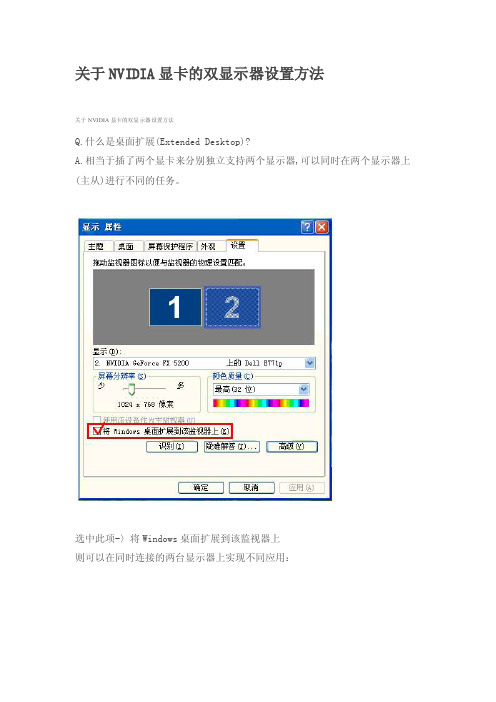
关于NVID IA显卡的双显示器设置方法关于NVIDIA显卡的双显示器设置方法Q.什么是桌面扩展(Extend ed Deskto p)?A.相当于插了两个显卡来分别独立支持两个显示器,可以同时在两个显示器上(主从)进行不同的任务。
选中此项-〉将Windo ws桌面扩展到该监视器上则可以在同时连接的两台显示器上实现不同应用:取消此项,才能实现下面所说的水平扩展、垂直扩展、复制等功能。
Q.什么是水平跨越(Horizo ntalSpan)、垂直跨越(Vertic al Span)?A.从主显示器到从显示器,画面可以水平扩大或垂直扩大,在应用中可以看到更宽的游戏画面或更长的网页内容。
设置方法:注意:此截图为公版驱动For ceWar e 52.16在GeF orceFX5200上的画面。
DELL 随机配置的Nv idia系列显卡,由于考虑到兼容性问题,到目前为止原厂驱动中均未提供水平跨越(Horizo ntalSpan)、垂直跨越(Vertic al Span)功能,若用户需要,需下载公版驱动支持。
Q.什么是复制(Clone)功能?A.在主显示器和从显示器上显示相同的画面。
1. 双显卡安装设置显卡双头输出应用- 两个显卡同时工作:双显卡组合方案连接好显示器后开机,在开机自检过程中,两个显示器都将会开启,并且显示同样的内容,进入WinX P操作系统后,其中一个显示器会自动关闭,这是因为Wi nXP 中双屏显示功能默认是关掉的,其中保持开启的显示器是接在显示器的主(Primar y)显示接口上,关闭的显示器是接在从(Slave)显示接口上。
此时需要安装显卡最新驱动才能设置双显示器输出参数,如nVIDI A显卡利用Force Ware驱动中的nV iew来实现双显示器功能,而ATI显卡则通过Hy draVi sion技术来实现。
显卡视频双显示器输出全攻略

让视野广阔无边:显卡视频输出全攻略--- 双显示器配置攻略作为PC的显示适配器,显卡一直充当着显示“颜面”的任务,然而,显卡并不仅仅只能接一个显示器,除了可接多个显示器外,还能连接电视机、DV以及家用录象机等设备上应用,如何用好显卡的视频输出功能,这将给你的学习、游戏以及工作带来很大的帮助!不过不少初级用户对视频输出还是不太了解的,本文就用实例来为这些新手门指路。
一、视野轻松翻两倍:显卡双头输出应用一般而言,现在不少显卡具备了两个输出接口(一个D-SUB+一个DVI或者双DVI),有的还同时具备了一个TVOUT接口。
用户可以根据显示器的接口类型来进行连接。
如果接口不符合就要用到转接头。
首先将主显示器连接到第一个D-Sub接口上,再将辅显示器连接到第二个D-Sub接口上(如图1),如果第二个接口为DVI-I接口,将DVI-I转D-Sub转接头连接到显卡的DVI-I 接口上,然后将辅显示器连接到转接头上即可)。
当然,主辅显示器是可以由用户自己选择的。
图1连接好显示器后开机,在开机自检过程中,两个显示器都将会开启,并且显示同样的内容,进入WinXP操作系统后,其中一个显示器会自动关闭,这是因为WinXP中双屏显示功能默认是关掉的,其中保持开启的显示器是接在显示器的主(Primary)显示接口上,关闭的显示器是接在从(Slave)显示接口上。
此时需要安装显卡最新驱动才能设置双显示器输出参数,如nVIDIA显卡利用ForceWare 驱动中的nView来实现双显示器功能,而ATI显卡则通过HydraVision技术来实现。
以ATI 显卡为例,进入系统后,在显示属性设置里可以看到2台显示器(如图2),如果是第一次使用,第2台显示器是灰色的,表示没有启用。
双击第2台显示器,系统会弹出对话框,询问是否启用显示器。
图2选择“是”之后,第二台显示器就会正确的显示扩展的WINDWOS桌面。
点击“高级”—“显示”进入显示设备设置窗口(如图3)。
ATI显卡多屏幕显示调试说明
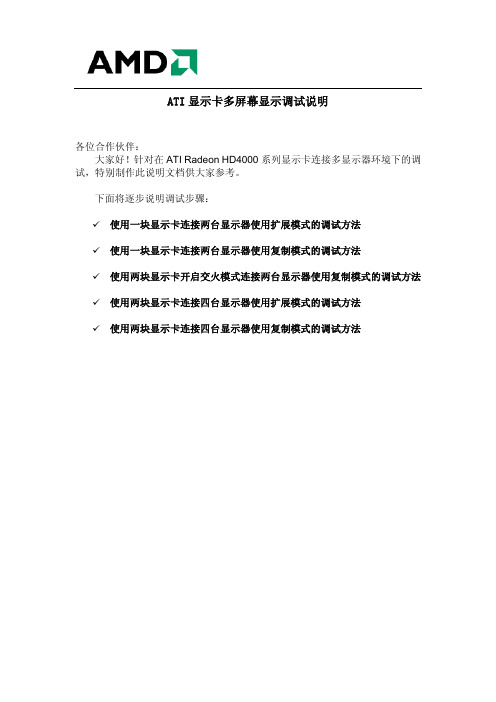
ATI显示卡多屏幕显示调试说明各位合作伙伴:大家好!针对在ATI Radeon HD4000系列显示卡连接多显示器环境下的调试,特别制作此说明文档供大家参考。
下面将逐步说明调试步骤:9使用一块显示卡连接两台显示器使用扩展模式的调试方法9使用一块显示卡连接两台显示器使用复制模式的调试方法9使用两块显示卡开启交火模式连接两台显示器使用复制模式的调试方法9使用两块显示卡连接四台显示器使用扩展模式的调试方法9使用两块显示卡连接四台显示器使用复制模式的调试方法一、使用一块显示卡连接两台显示器使用扩展模式的调试方法1、首先按照《催化剂安装说明》安装最新版本的显示卡驱动程序,然后在关机状态下连接好两台显示器,开机后打开“催化剂控制中心”里面的“显示器属性”,左键单击“2号显示器”,然后点击“启用”2、系统会出现“显示器管理器”通知,提示设置已被重新配置,是否要保留设置,单击“是”保留3、设置成功后第二台显示器会出现桌面背景信息,此时在“显示器属性”中,可以单独对第二台显示器进行分辨率、颜色质量及刷新率等设置。
可以看到在默认情况下第二台显示器是第一台显示器的扩展模式4、使用扩展模式后,我们可以把第一台显示器上的窗口拖动到第二台显示器上面,下图演示的就是催化剂控制中心拖动到第二台显示器后的全屏截图二、使用一块显示卡连接两台显示器使用复制模式的调试方法1、在扩展模式下,两台显示器可以显示不同的内容,但是如果想要两台显示器显示相同的内容就需要选择“复制”模式。
打开“催化剂控制中心”里面的“显示器属性”,右键单击“桌面2”,出现菜单后点击“复制桌面1:显示器”2、系统会出现“显示器管理器”通知,提示设置已被重新配置,是否要保留设置,单击“是”保留3、此时系统以主显示器(第一台显示器)的分辨率为标准,如果两台显示器的分辨率不同,就可能会出现第二台显示器分辨率非标准分辨率的情况,但是可以使用鼠标在第二台显示器的边缘滑动来查看其余的显示部分。
联想T400、R400、500笔记本win7系统下如何实现双显卡切换

如果是刚刚安装的系统,直接安装以下步骤操作:
1.开机出现Think启动画面时按键盘上的F1键进入BIOS界面,BIOS里设置Default Primary Video Device为PCI Express,设置Graphics Device为Discrete,OS Detection for Switchable Graphics为Disabled;
/support/driver/detail.aspx?docID=DR1197539101703&docTypeID=DOC_TYPE_DRIVER
4.安装ACPI电源驱动,就是Power Manager Driver;/support/driver/detail.aspx?docID=DR1197863947328&docTypeID=DOC_TYPE_DRIVER
安全芯片。是个非常好的东西。保护你机器中最重要的机密数据,比如密码,指纹信息等。不过如果机器中没有特别特别重要的东西,建议可以不装,因为有时候装上去后机器速度有些慢。可以在BIOS中的security选项中把安全芯片关闭掉。
win7系统下如何实现双显卡切换(T400/R400/500)
如果已经安装了驱动,则首先打开控制面板--程序和功能,卸载所有带有ATI字样的程序和ThinkPad 电源管理 和ThinkPad power manager driver(电源管理软件和驱动)。然后右键点击计算机图标,选择管理--设备管理器,将所有显卡设备全部卸载(包括集成显卡,右键点击选择卸载)。之后重新启动电脑按照以下步骤操作来手动安装win7系统下的驱动。
/support/driver/detail.aspx?docID=DR1197862934453&docTypeID=DOC_TYPE_DRIVER
双显示器的设置
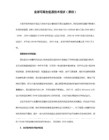
需要说明的是,Windows提供的双头输出并不支持克隆模式,因此我们无法像使用那些双头显卡那样享受这项功能。不过Windows本身提供了桌面扩展模式,而且从某种程度而言,这种方式更加方便。因为这可以使你同时运行了多个应用程序,把它们分别放置在不同的显示器上,这能够使你避免频繁地在任务栏上进行任务切换。当应用程序使用多个子窗口时,可以将它们拖动到第二显示器上,以获得更多更大的工作空间。
不管是ATI显卡还是nVIDIA显卡,除了可以在两个显示器上显示同一画面内容外,还能实现在同一台主机上,在两个显示器上显示不同的内容,以nVIDIA显卡为例,安装好驱动程序后,进入显示属性驱动设置界面,单击扩展窗口中的“nView”, 在“nView模式”下,可以根据需要设置成“复制”、“水平跨越”或“垂直跨越”。“复制”是指两台显示器显示的内容是完全一样的。“水平跨越”是指两台显示器的显示内容是以水平方向连接在一起,比如,我们想在主显示器办公,又同时想在辅显示器看电影,这是一件比较适用的功能。
1.AGP显卡与PCI显卡方案
首先准备好一块老的PCI显卡和一块AGP显卡,老的PCI显卡可到二手电脑市场购买,价格在2ห้องสมุดไป่ตู้元左右,将两块显卡都安装到主板上,然后分别接上显示器。随后启动电脑,系统便开始进行自检的操作,这时我们就可以看到其中一台显示器启动,并显示出正确的显示信号。此时,我们需要进入BIOS设置中,将“Advanced Chipset Features”选项中的“Init Display First”设置为“AGP”或“PCI”。如设定的是AGP,则AGP显卡连接的显示器先启动,并在系统中确认为第一显示器,而PCI显卡连接的显示器则为第二显示器。
双屏显示实现方法详解

官方攻略]双屏显示实现方法详解ATI篇ATI 传统控制面板的双屏设置:注:此说明以VGA接口的CRT显示器加带S端子接口的电视机,在Windows XP系统里面的设置为例,其它Windows系统的设置方法大致相同。
第一部分:准备工作实现双屏显示所需硬件带有多头输出而且支持双屏显示功能的显卡:现阶段ATI和NVIDIA系列常见的显卡都可以支持到双屏显示功能,但是需要注意到显卡的输出接口,一般显卡都带有VGA、TV-OUT、DVI三个输出接口。
显示设备:带VGA或DVI接口的显示器,带S端子的电视机其他设备:S端子连接线第二部分:实现方法实现双屏显示的详细操作步骤一.连接好设备在开机前,通过VGA接口连接好CRT显示器,使用S端子线连接好显卡和电视机,如下图:小知识:S端子线又称为S-VIDEO连接线,S端子有4针、7针和9针的三种规格,其中4针的S端子线是可以使用在7针的S端子接口上的,9针的S端子接口一般具备VIVO功能或是HDTV功能(如下图)。
S端子连接线的长度最好控制在3米之内,最长不要超过5米,不然有可能出现电视机显示画面黑白或者是无信号输出的状况。
需要主要的是:显卡是没有音频信号输出的,S端子接口的输出是只有图像而没有声音。
另外如果使用S端子转AV的转接线或是转接头连接显卡和电视机,则有可能出现电视机显示画面不正常或是无显示的情况。
注意:S端子输出接口支持设备的最大显示分辨率为1024 x768;DVI输出接口支持设备的最大显示分辨率为1600 x1200;VGA输出接口支持设备的最大显示分辨率为2048 x1536。
二.安装显卡驱动程序打开您的显示器和电视机,使用电视机遥控器的“TV/AV”按钮把电视机切换到S-VIDEO频道;使用电视机遥控器的“系统”按钮调整电视机制式为PAL制式(部分电视机可能制式选择按钮和此处描述的按钮不相同),打开计算机主机并且进入Windows系统后安装显示卡驱动程序,根据提示安装好显卡驱动程序,重新启动计算机并且进入Windows系统。
ATI HD4650显卡HDMI音源设定问题
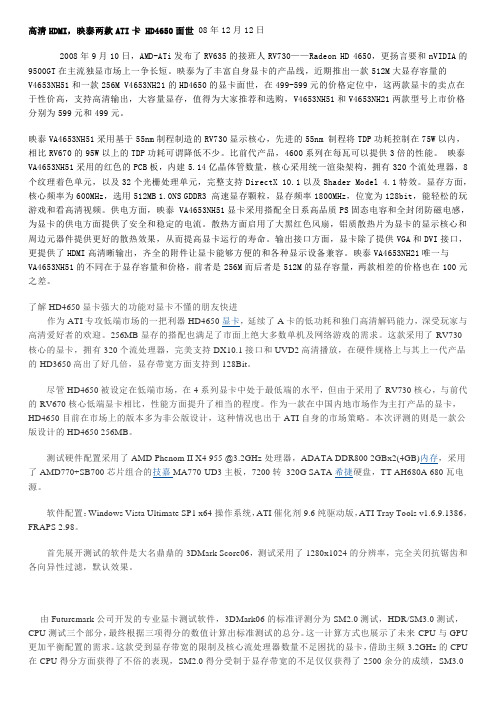
高清HDMI,映泰两款ATI卡 HD4650面世08年12月12日2008年9月10日,AMD-ATi发布了RV635的接班人RV730——Radeon HD 4650,更扬言要和nVIDIA的9500GT 在主流独显市场上一争长短。
映泰为了丰富自身显卡的产品线,近期推出一款512M大显存容量的V4653NH51和一款256M V4653NH21的HD4650的显卡面世,在499-599元的价格定位中,这两款显卡的卖点在于性价高,支持高清输出,大容量显存,值得为大家推荐和选购,V4653NH51和V4653NH21两款型号上市价格分别为599元和499元。
映泰VA4653NH51采用基于55nm制程制造的RV730显示核心,先进的55nm 制程将TDP功耗控制在75W以内,相比RV670的95W以上的TDP功耗可谓降低不少。
比前代产品,4600系列在每瓦可以提供3倍的性能。
映泰VA4653NH51采用的红色的PCB板,内建5.14亿晶体管数量,核心采用统一渲染架构,拥有320个流处理器,8个纹理着色单元,以及32个光栅处理单元,完整支持DirectX 10.1以及Shader Model 4.1特效。
显存方面,核心频率为600MHz,选用512MB 1.0NS GDDR3 高速显存颗粒,显存频率1800MHz,位宽为128bit,能轻松的玩游戏和看高清视频。
供电方面,映泰 VA4653NH51显卡采用搭配全日系高品质PS固态电容和全封闭防磁电感,为显卡的供电方面提供了安全和稳定的电流。
散热方面启用了大黑红色风扇,铝质散热片为显卡的显示核心和周边元器件提供更好的散热效果,从而提高显卡运行的寿命。
输出接口方面,显卡除了提供VGA和DVI接口,更提供了HDMI高清晰输出,齐全的附件让显卡能够方便的和各种显示设备兼容。
映泰VA4653NH21唯一与VA4653NH51的不同在于显存容量和价格,前者是256M而后者是512M的显存容量,两款相差的价格也在100元之差。
电脑、电视同时用双显示各不影响——一个字爽

大家想过怎样用电脑连接电视吗?用电脑连接电视就可以不用去买碟片啦,而且画面还非常清晰呢,是不是你也想试试啊?用电脑连接电视的好处如下:1.电视机上播放电脑里的影片,同时又不影响电脑使用.2.画面达到DVD级别高清晰度,在大屏幕电视机上欣赏.安装简单30秒搞定!!3.可以舒舒服服躺在沙发上看影片.网上无限多片源,还省去购买碟片费用!! 可以全家人一起看影片.或者老婆看连续剧,你呢继续上网聊天.玩游戏,何乐而不为呢!4.网上下载的高清晰电影/电视,无需对着显示器,躺在床上看着电视机,舒服,与此同时,电脑还可以上网,玩游戏。
看了这些好处是不是有点心动呢?!下面就来教大家怎么用电脑连接电视的!!首先是购买电脑连接电视专用音视频线,长度规格有:1.8米、5米、10米、15米及20米等等,第一步:连接硬件1、S端子视频线的连接将S端子线的一头插到显卡上的S端子口上,同时将S端子线的另一头插到电视机后面的S端子口上,连接完毕(如图1);若你的电视没有S端子口,则可以使用本店提供的"S-AV转接头",将其S端子母头与S端子线连接好,然后将其另一头的AV头插入电视机后的AV视频输入口上,连接完毕(如图2)。
2、音频线的连接将音频线的两个莲花头分别插入电视机后的左右声道音频输入口,同时将音频线的3.5mm音频头插入声卡的音频输出口上,连接完毕。
若需要使用"一分二音频分频线",则将其3.5mm音频头插入声卡的音频输出口上,音箱(耳机)和音频线分别插到"一分二音频分频线"的3.5mm母口上,连接完毕。
图2第二步:打开电视机硬件连接好后,必需先打开电视机,在下一步启动电脑后电脑才会找到电视机这个硬件。
第三步:启动电脑如果你是在电脑启动后连接电视机的,你必需先打开电视机并把电视机调为AV1或者AV2,AV3或S-端子视频模式(各电视机显示的名称可能不一样),再重新启动电脑,让电脑找到电视机这个硬件,否则在下一步的显卡设置里可能找不到设置选项。
一台电脑两个显示器的连接方法(双屏显示)

⼀台电脑两个显⽰器的连接⽅法(双屏显⽰)在计算机技术飞速发展的今天,升级换代也是经常有的事情,所以⼀些早期的⽤户升级之后难免⼿中留下多余的配件,⽐如多余的显卡、显⽰器等,但是你有没有想过可以让这些多余的显卡、显⽰器继续发挥余热呢?这样就可以发挥双显⽰器的功效,从⽽得到“双重”的享受。
1.双头显卡实现双显⽰器输出⾸先你必须在⼀块双头显⽰接⼝的显卡,这种显卡现在⽐较常见,⽐如:NVIDIA公司推出名为“TwinView”技术的GeForce2 MX/GeForce 3/GeForce 4/GeForce FX系列显卡、ATi公司推出名为“HydraVision”技术的Radeon VE/7x00/8x00/9x00系列、Matrox公司推出名为“DualHead”技术的G400/G450/G550/Parhelia(幻⽇)等系列显卡。
但是现在也有许多显卡为了减少成本,便推出以上这些显卡的简化版,即将第⼆个显⽰输出功能屏蔽了,对于这类显卡⽽⾔就⽆法⽀持双显⽰输出了。
⼀般来说,早期的双头显卡⼤多提供两个D-Sub接⼝(如图1所⽰),新的双头显卡基本上都是D-Sub接⼝+DVI-I接⼝(如图2所⽰)。
但⽬前也仅有少数⼏款⾼端的液晶显⽰器带DVI-I接⼝,这时可以通过DVI-I转D-Sub转接头(如图3所⽰),将CRT 显⽰器与显卡上的DVI-I接⼝相连接。
⼩知识:TwinView技术NVIDIA公司在GeForce 2 MX系列显卡中,开始加⼊名为TwinView的双显⽰器输出技术。
TwinView技术就是将信号在同⼀时间显⽰在两个不同的显⽰器上,实际上它与Matrox DualHead技术极为相似。
TwinView技术主要⽀持两种双头显⽰模式:双头屏幕克隆模式(Clone)、屏幕延展模式(Extended Desktop)。
⼩知识:HydraVision技术ATi公司从Radeon VE系列显卡,开始推出具有多重显⽰器⽀持的HydraVision技术。
XP系统不支持双显卡自动切换,A卡的只能用独显,N卡的只能用集显

XP系统不支持双显卡自动切换,A卡的只能用独显,N卡的只能用集显!解决笔记本双显卡XP系统下独立显卡无法驱动的问题最近发现很多朋友说笔记本换XP系统装不上独立显卡驱动,看型号大部分还都是新款笔记本。
好奇心被勾起,遂人肉起来,欲打破砂锅,找到底儿。
在网上查阅了各种资料,比较了数款时下流行笔记本后发现,现在很多笔记本都使用了双显卡技术。
笔记本的双显卡并不像台式机的双显配置那样,为了提高显示性能而推出。
笔记本的双显的优势,是可以根据实际应用程序对显示性能的需求,进行切换,例如在进行网页浏览,或是文档等仅仅需要2D低显示性能的时候,只使用低功耗的整合显卡,而反之,如果进行3D游戏等对显示性能有较高要求的时候,则只使用高性能的独立显卡。
这样设计的好处不仅让笔记本的显示性能有了更大的应用范围,同时也满足了笔记本移动中对电池高续航的要求,做到在满足使用者显示性能需求的同时,得到最佳的续航时间。
今天咱们暂不讨论双显技术的发展历史,也不明辨各种双显技术的好坏,只说说,目前困扰大家的独显驱动问题。
为了能实地求证,特蹭来朋友的Acer Aspire 3410G亲自试手。
朋友的Acer Aspire 3410G笔记本使用了集成Intel显卡和ATI4330独立显卡。
原本使用的Win7操作系统一切正常,自己去官方网站备份好驱动后,删除Win7,安装XP。
结果装好之后独立显卡驱动装不上去安装时总是提示找不到设备。
查看设备管理器显示卡里边是一个Intel的显卡。
未知设备里边还有个视频控制器VGA兼容。
试过强行安装,使用下载好的驱动安装完成后是4300的显卡。
前边还有个叹号。
怕麻烦没有用安装盘安装个纯净的系统试试先驱动独立显卡。
给宏基打了个电话。
宏基服务人员告知说双显卡XP下边独立显卡驱动不起来。
只有重新安装Win7或者Vista才可以使用。
后来进入BIOS看到Main下边一个Switchable Graphics选项曾经看过这个技术,搜索一下详细介绍:Switchable Graphics技术允许ATI Mobility Radeon HD和Intel GMA交替执行渲染工作。
证券多屏显示解决方案
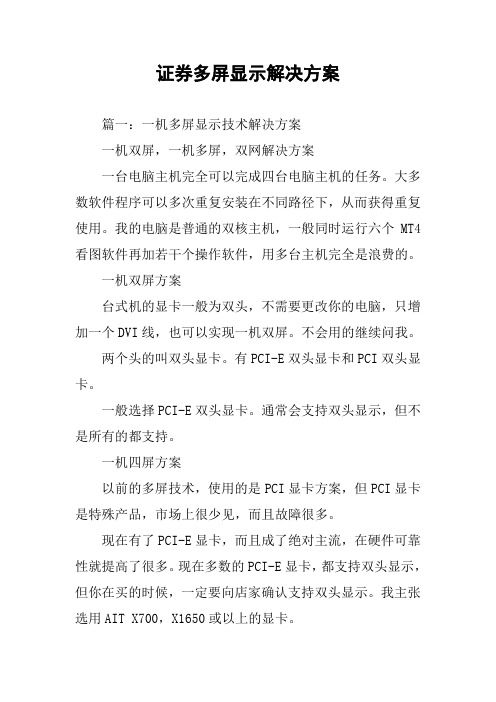
证券多屏显示解决方案篇一:一机多屏显示技术解决方案一机双屏,一机多屏,双网解决方案一台电脑主机完全可以完成四台电脑主机的任务。
大多数软件程序可以多次重复安装在不同路径下,从而获得重复使用。
我的电脑是普通的双核主机,一般同时运行六个MT4看图软件再加若干个操作软件,用多台主机完全是浪费的。
一机双屏方案台式机的显卡一般为双头,不需要更改你的电脑,只增加一个DVI线,也可以实现一机双屏。
不会用的继续问我。
两个头的叫双头显卡。
有PCI-E双头显卡和PCI双头显卡。
一般选择PCI-E双头显卡。
通常会支持双头显示,但不是所有的都支持。
一机四屏方案以前的多屏技术,使用的是PCI显卡方案,但PCI显卡是特殊产品,市场上很少见,而且故障很多。
现在有了PCI-E显卡,而且成了绝对主流,在硬件可靠性就提高了很多。
现在多数的PCI-E显卡,都支持双头显示,但你在买的时候,一定要向店家确认支持双头显示。
我主张选用AIT X700,X1650或以上的显卡。
品牌要相同,以免冲突。
GFORCE的显卡不要和ATI的混在一起。
目前显卡只有这两家芯片,虽然品牌有几十上百个,但芯片只有这两家提供。
关键就是主板了。
市场上绝大多数主板,只支持单PCI-E,支持双的很好。
单PCI-E配上双头显卡,就可以支持两台显示器。
如果是双PCI-E的,就支持四个显示器了。
支持双PCI-E显卡插槽的主板有梅捷G31主板,型号太多,你要看看有没有双PCI-E插槽,没有的绝对不能用。
价格只有三百多元,而且梅捷这个品牌的做工确实好,稳定性高。
主板的稳定性非常重要。
还有七彩虹的P45主板,价格五百元左右。
如果想带更多的显示器,就需要买PCI显卡,现在已经很难买到了,你要找我买,我也能买得到。
但我不主张带太多显示器。
多屏技术原本就不成熟,带多了系统容易出故障。
看到没有,上面要有两个显卡插槽。
1和2。
如果你的主板有,你就行,没有就要去电脑城主板。
一机双网方案双网技术非常实用的,并不是用来备用,而是确实能增加成交速度。
- 1、下载文档前请自行甄别文档内容的完整性,平台不提供额外的编辑、内容补充、找答案等附加服务。
- 2、"仅部分预览"的文档,不可在线预览部分如存在完整性等问题,可反馈申请退款(可完整预览的文档不适用该条件!)。
- 3、如文档侵犯您的权益,请联系客服反馈,我们会尽快为您处理(人工客服工作时间:9:00-18:30)。
ATI 显卡双显设置
ATI Radeon 9000 外接TV以及CRT实验报告
一. 双屏显示
1. 进入显示设置卡:
确认选中的是显示器1
2. 点击高级,进入高级设置项:
找到显示选项卡,在没有连接任何外接显示设备时,显示这一项是全部灰色的.设备的状态都为没有连接.
在连接上TV后,TV选项卡上的按钮变成红色,这表示设备被检测到.如果没有亮,关掉高级选项,然后重开(刷新设备),如果还是没有,请检查设备连接.
3. 按下红色按钮
这时两个显示设备按钮都变为绿色,且电视的制式和分辨率可以被检测到.
4. 点击应用后,笔记本和TV就可以同时显示了.
5. CRT的连接通理,不同的是,按Fn+F8只能切换笔记本和CRT不能切换笔记本和TV.
二.多显示器连接
1. 将所有外接显示器全部连接好
这时所有设备应该都被检测到,如上图.
现在就可以按需要选择要使用的显示器了(通过使用开关按钮来控制). 需要注意的是:
(1) 可以使用任何2个显示设备同时显示, 但是不能同时使用3个设备.
(2) 至于主从显示器的设置无关紧要, 不影响显示.不过, 当笔记本设为从显示的时候, 在第一次应用时, 笔记本的分辨率会变小, 屏幕会有一个黒边框, 这时,只需要从新调整一下笔记本的分辨率即可.
(3) 这里的分辨率不用调成800 x 600, 用1024 x 768 TV同样可以显示.
(4) 如果客户反应TV屏幕抖动, 让客户检查是否有接闭路电视线, 如果有一定要拔掉只接
S-video线, 否则有干扰.
(5) 如果客户需要经常更改设置, 建议他将不同的设置保存为不同的方案, 并设置热键以
便随时切换.
(6) 在有连接外接显示器时, 如果使用旋转功能时2个显示器的图像会同时发生旋转.
(7) 如果客户说外接显示器上只有桌面, 没有图标时, 让客户确认” 将windows桌面扩展到该监视器上” 处没有打上勾.详细设置见下面的专题.
三.扩展显示
1. 在设置好外接显示后,关闭高级设置
选中第二个显示器,然后在”将windows桌面扩展到该监视器上”处打上勾, 然后点击应用, 这时桌面图标会只在一个显示器上显示, 而另一个只有桌面背景.设好之后,你会发现用鼠
标可以将一个显示器上的图标拖动到另一个上面,仿佛桌面扩大了一倍.
至于在哪一个显示器上显示图标,主要看你的主从显示器的设置了.只有在主显示器上才有
图标,而另一个用于扩展.主从的设置见下图: (显示器下方的蓝色按钮,圆形的是主)。
